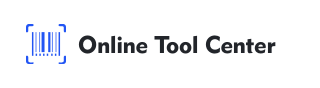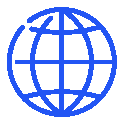二維碼已經成為快速方便地獲取資訊的常用工具。 雖然許多人熟悉使用智能手機掃描二維碼,但很少有人知道如何在電腦上掃描二維碼。
無論您是需要在電腦上打開二維碼用於工作、教育還是個人使用,本指南都將指導您輕鬆完成這些步驟。
在電腦上掃描二維碼的4種方法
1.使用Web瀏覽器擴展
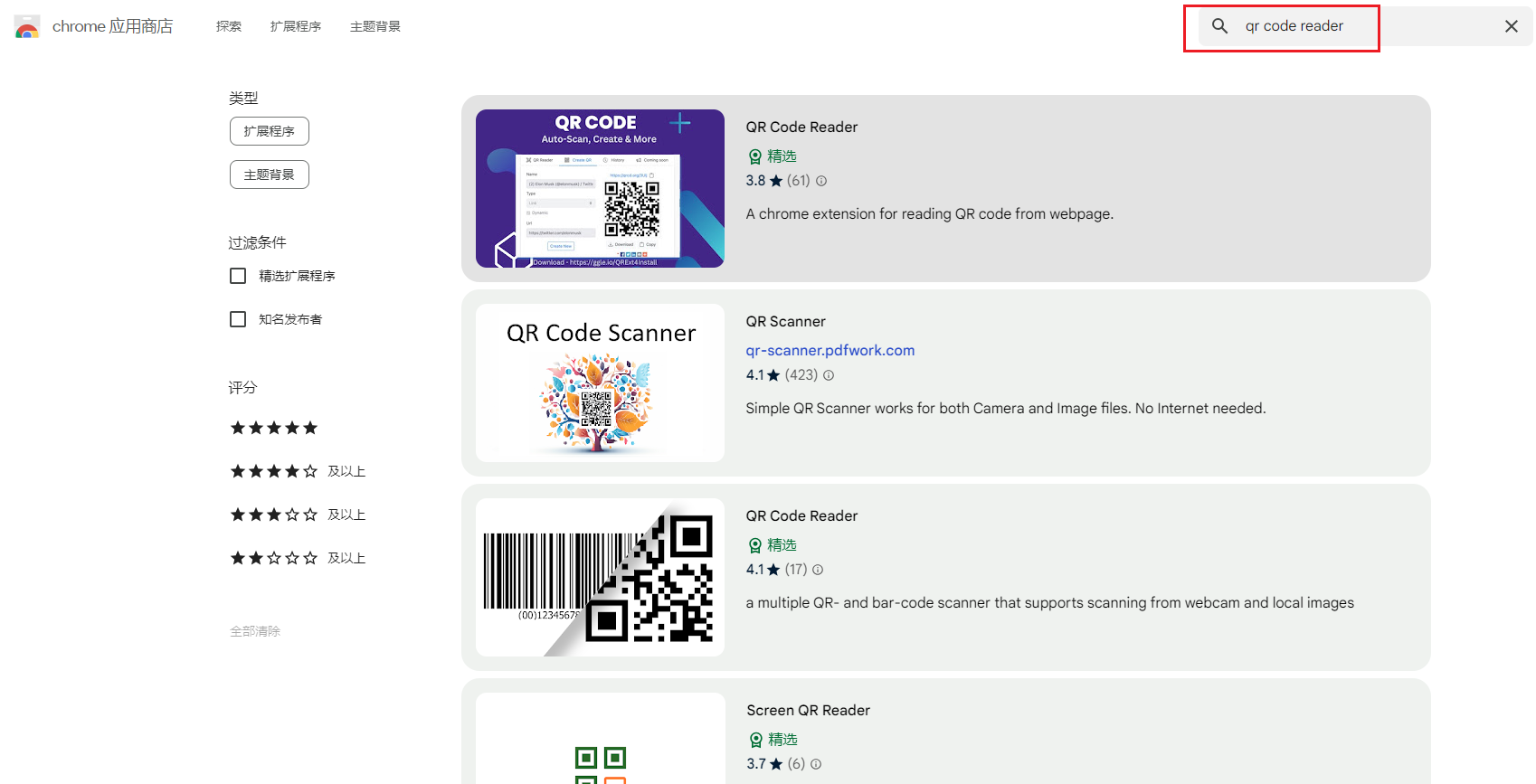
掃描電腦上二維碼的最簡單方法之一是使用網絡瀏覽器擴展程式。 Chrome、Firefox和Edge等流行瀏覽器都有幾個瀏覽器擴展程式。 您可以這樣做:
步驟:
● 安裝擴展程式:前往瀏覽器的擴展程式商店,蒐索二維碼閱讀器擴展程式。 一些流行的選擇包括適用於Chrome的“QR碼閱讀器”和適用於Firefox的“QRCode掃描儀”。 選擇一個好評良好的並安裝它。
● 打開擴展:安裝後,您將在瀏覽器工具列中看到一個小圖標。
點擊此圖標打開二維碼閱讀器。
● 掃描二維碼:如果您的電腦上有二維碼影像,請按一下該選項在擴展程式中上傳影像。 如果二維碼在網站上,只需將副檔名指向二維碼,它就會自動掃描和解碼。
2.使用線上二維碼掃描儀
在電腦上打開二維碼的另一種直接方法是使用線上二維碼掃描儀。 這些基於網絡的工具不需要安裝任何軟件,可以直接從瀏覽器訪問。 如果您不想在電腦上安裝其他軟體,這種方法特別有用。
步驟:
● 訪問線上二維碼掃描儀:導航到可靠的線上二維碼掃描器。
● 上傳二維碼:如果您的電腦上有二維碼作為影像檔案,請直接將其上傳到網站。 如果二維碼顯示在其他網站上,您可以截圖並上傳。
● 掃描和訪問資訊:線上工具將掃描二維碼並顯示資訊或將您重定向到相應的網址。這種方法非常用戶友好,不需要科技專長。
3.使用Windows或macOS的內寘功能
Windows和macOS都有內寘功能,可以幫助掃描二維碼,而不需要協力廠商應用程序。
● 對於Windows:
Microsoft Edge:Edge瀏覽器在閱讀模式中內寘了二維碼閱讀器。 要使用它,請在Edge中打開二維碼影像,按一下“閱讀模式”選項,瀏覽器將自動檢測並掃描二維碼。
● 對於macOS:
預覽應用程序:Mac用戶可以使用預覽應用程序掃描二維碼。 使用Preview打開二維碼影像,然後使用標記工具突出顯示並解碼二維碼。 這種內寘方法高效,無需額外的軟件。
4.使用智能手機作為配套設備
如果您不喜歡使用軟件或線上工具,您可以使用智能手機作為配套設備掃描二維碼,然後將資訊傳輸到您的電腦。
步驟:
● 使用智能手機掃描二維碼:使用手機的監視器或二維碼掃描應用程序掃描二維碼。
● 共亯資訊:掃描後,複製資訊或URL,並通過電子郵件、消息應用程序或雲存儲將其發送到您的電腦。 這種方法很方便,並利用了智能手機的功能。
個人經驗與建議
根據個人經驗,使用瀏覽器擴展程式已被證明是最方便的方法,特別是對於頻繁使用的人。 它的設定很快,掃描和解碼二維碼只需要很少的步驟。
線上二維碼掃描儀也非常可靠,如果您使用共亯電腦或不想安裝其他軟體,它是一個很好的選擇。
掃描二維碼時,確保圖像清晰、高品質,以避免錯誤。 穩定的互聯網連接也是必不可少的,特別是在使用線上工具或瀏覽器擴展程式時,以確保平穩運行。
總之,學習如何在電腦上掃描二維碼可以節省時間並提高效率,特別是對於專業和教育目的。 無論您選擇瀏覽器擴展程式、線上工具、內寘功能還是智能手機,整個過程都很簡單,每個人都可以訪問。 要生成二維碼,請考慮使用免費的線上二維碼生成器。
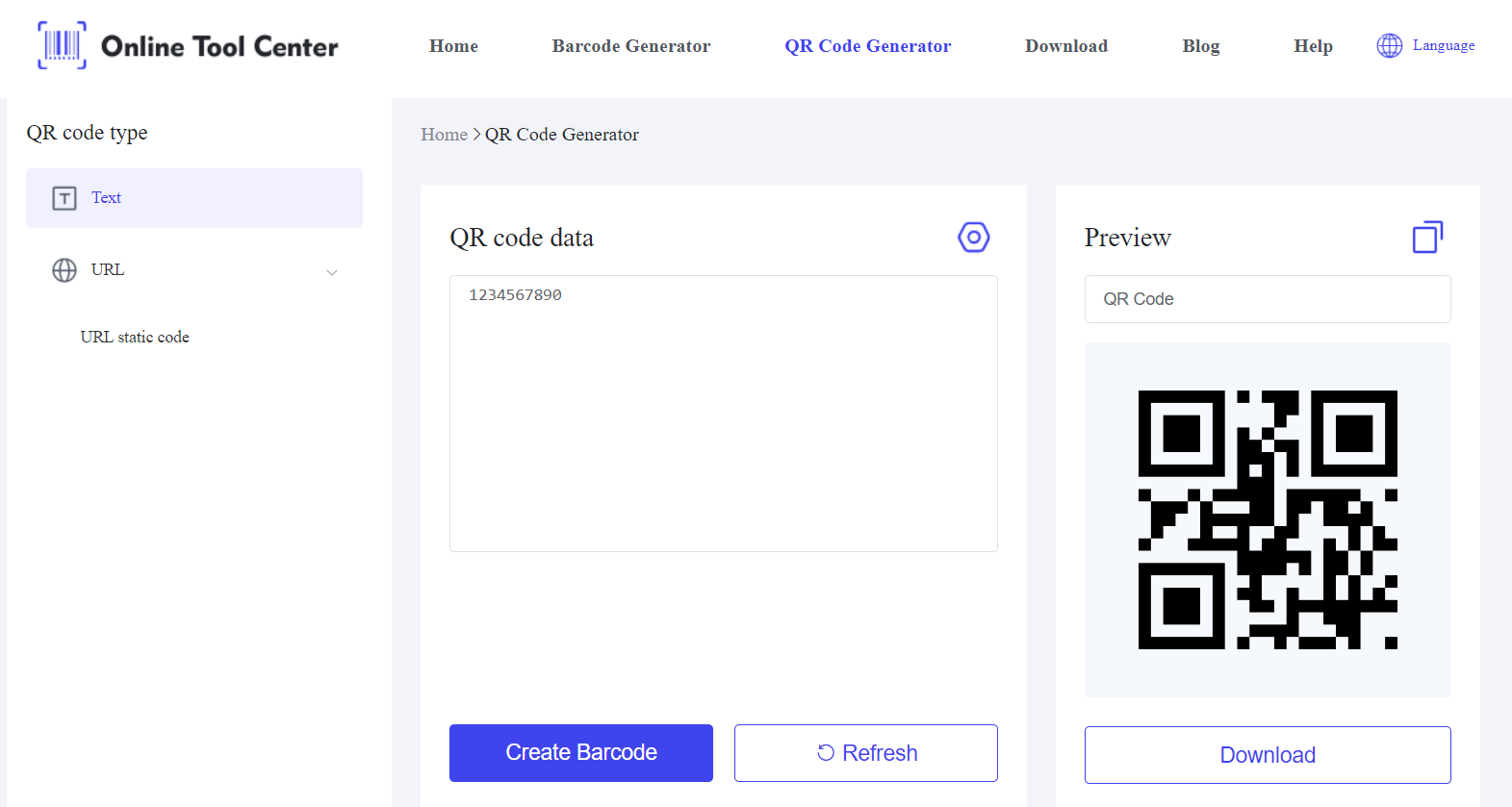
通過遵循這些方法,您可以在電腦上輕鬆打開二維碼並訪問所需的資訊。 擁抱二維碼的便利性,增强您今天的數位體驗。